Cómo contar Total de caracteres en un rango
Sabemos que el total de caracteres de una celda se puede contar con la función LEN de Excel. Ahora, para contar los caracteres totales en el rango (más de una celda), solo necesitamos contar los caracteres en cada celda y luego sumarlos.
Sencillo. ¿No es así?
Hay dos métodos para hacer esto. Echemos un vistazo al primer método.
Fórmula genérica para contar caracteres en un rango
|
= |
rango: es el rango que contiene el texto.
Ejemplo: Contar caracteres en un rango
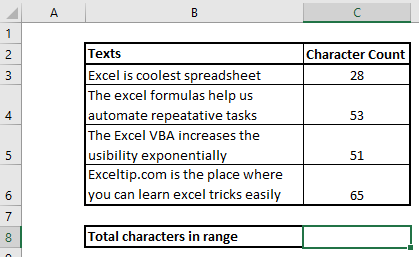
En la imagen de arriba, tenemos algunos textos en el rango B3: B6. Necesitamos contar el total de caracteres en el rango usando una fórmula. Hemos usado el link: / excel-text-formulas-len-function-in-excel [LEN function] para mostrar cuántos caracteres contiene cada celda. Podemos resumirlos, pero queremos usar una fórmula que no dependa de otra fórmula. Usamos la fórmula genérica mencionada anteriormente.
Escribe esta fórmula en la celda C8.
|
= |
Presione enter. Tenemos el recuento total de caracteres en el rango.
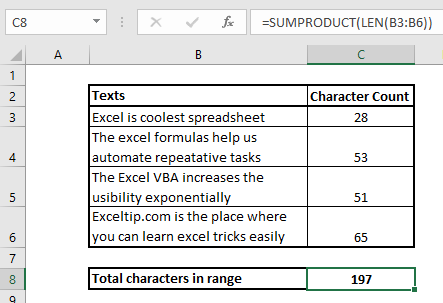
¿Cómo funciona?
La función SUMPRODUCTO es una función de matriz que resume la matriz dada. Donde el link: / excel-text-formulas-len-function-in-excel [LEN function] devuelve la longitud de la cadena en una celda o texto dado.
Aquí hemos alimentado la función LEN con un rango de B3: B6. La función LEN devuelve la longitud de cada celda en una matriz.
|
\{28;53;51;65} |
Ahora, esta matriz se alimenta a la función SUMPRODUCT. La función SUMPRODUCTO devuelve la suma de estos valores, que es 197.
Fórmula alternativa:
La forma alternativa es el uso de la función SUMA con link: / excel-text-formulas-len-function-in-excel [LEN function] como fórmula de matriz. Significa que necesitamos usar la combinación de teclas CTRL + SHIFT + ENTER después de escribir la función.
|
\{=SUM( |
Así que sí, chicos, así es como pueden obtener recuentos totales de texto en un rango.
Si tiene alguna duda o cualquier otra consulta especial, escríbala en la sección de comentarios a continuación.
Artículos relacionados:
link: / countting-count-total-matches-in-two-rangos-in-excel [Cuente el total de coincidencias en dos rangos en Excel] | Aprenda a contar coincidencias totales en dos rangos utilizando la función SUMPROUDCT.
link: / sumando-sumifs-usando-y-or-lógica [SUMIFS usando la lógica AND-OR] | El SUMIFS también se puede utilizar con lógica OR. La lógica predeterminada que utiliza SUMIFS es la lógica AND.
enlace: / sumando-sumproducto-con-lógica-si [SUMPRODUCTO con lógica SI] | Aprenda a usar SUMPRODUCT con lógica SI sin usar la función SI en la fórmula.
Artículo popular:
link: / keyboard-formula-shortcuts-50-excel-shortcuts-to-incrementa-your-productividad [50 accesos directos de Excel para aumentar su productividad] | Acelera tu tarea. Estos 50 atajos le permitirán trabajar aún más rápido en Excel.
link: / fórmulas-y-funciones-introducción-de-vlookup-function [La función VLOOKUP en Excel] | Esta es una de las funciones más utilizadas y populares de Excel que se utiliza para buscar valores de diferentes rangos y hojas. enlace: / tips-countif-in-microsoft-excel [COUNTIF en Excel 2016] | Cuente valores con condiciones usando esta asombrosa función.
No necesita filtrar sus datos para contar un valor específico. La función Countif es esencial para preparar su tablero.
link: / excel-formula-and-function-excel-sumif-function [Cómo utilizar la función SUMIF en Excel] | Esta es otra función esencial del tablero. Esto le ayuda a resumir valores en condiciones específicas.